

Adela D. Louie, 최근 업데이트 : January 17, 2023
방법을 배워야 하는 많은 이유가 있습니다. iPhone 백업에서 연락처 추출, 이러한 경우 중 일부는 새 장치를 구입했거나 장치를 전환하려는 경우입니다. 우리 모두 알고 있듯이 연락처는 장치에 있는 가장 중요한 응용 프로그램 중 하나이며 메시지를 보내고자 하는 사람에 대한 참조를 얻고 수신한 메시지의 발신자를 인식하는 곳입니다.
이 기사에서는 이러한 방법을 실행하는 방법에 대한 단계와 함께 몇 가지 방법에 대해 논의하여 방법에 대한 아이디어를 얻을 것입니다. iPhone 백업에서 연락처 추출. 또한 공유할 도구가 있으므로 백업 파일에서 연락처를 쉽게 가져올 수 있을 뿐만 아니라 연락처를 영구적으로 저장하려는 특정 장치로 전송할 수 있습니다.
기사를 따라가면서 언급된 방법을 알아내기 시작합시다.
파트 #1: iPhone 백업에서 연락처를 추출하는 방법은 무엇입니까?파트 #2: iPhone 백업에서 연락처를 추출하는 가장 편리한 방법은 무엇입니까?파트 #3: 전체 요약하기
iPhone 백업에서 연락처를 추출하는 몇 가지 방법을 식별하여 직접 시작하겠습니다. 실행하고 효과를 볼 수 있는 방법 목록을 준비했습니다.
첫 번째는 iCloud 웹 사이트를 사용하는 것입니다. 타사 응용 프로그램 사용에 자신이 없는 경우 다음을 시도할 수 있습니다. iCloud에서 연락처 복원. 이 방법을 실행하기 전에 연락처를 삭제하기 전에 이미 iCloud와 동기화되어 있음을 알아야 합니다. 아직 동기화하지 않은 경우 이 방법은 적합하지 않습니다.
이 방법을 선택하기 전에 연락처 동기화를 활성화했는지 확인하여 시작할 수 있습니다. iCloud에. 가서 응용 프로그램을여십시오 "설정"를 선택한 다음 "옵션을 선택하십시오.iCloud에”를 선택한 다음 “옵션을 누릅니다.Contacts”, 여기에서 토글 스위치가 “On”, 그렇지 않은 경우 “On". 초기 단계를 성공적으로 완료하면 이제 장치의 브라우저에 들어가 iCloud의 공식 웹 사이트로 이동할 수 있습니다.
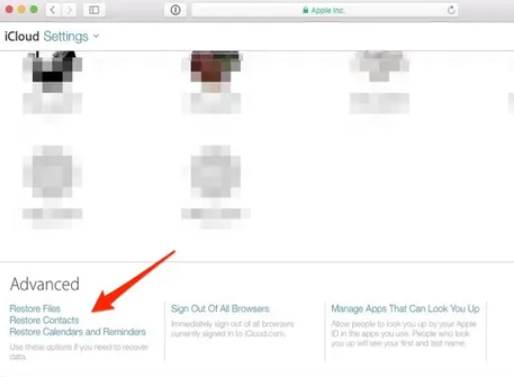
연락처를 iCloud에 성공적으로 동기화하지 못한 경우 iPhone 백업에서 연락처를 추출하는 다른 방법이 있다고 걱정하지 마십시오. 이번에는 iTunes 백업을 사용하겠습니다. 이러한 작업을 실행하는 기본 방법 중에서 이 방법이 가장 권장되지 않는다는 사실을 알아야 합니다.
이 방법을 사용하기로 선택한 경우 iPhone에 있는 모든 현재 데이터가 지워지거나 삭제됩니다. 그래도 이것은 iPhone 백업에서 연락처를 추출하는 방법이므로 이 작업을 수행할 수 있는 방법에 대한 단계를 확인하겠습니다.

이제 우리는 iPhone 백업에서 연락처를 추출하는 두 가지 방법을 알고 있으므로 가장 확실하고 쉽고 편리한 방법을 공유할 것입니다. FoneDog iOS 데이터 복구 도구입니다.
iOS 데이터 복구
사진, 비디오, 연락처, 메시지, 통화 기록, WhatsApp 데이터 등을 복구하십시오.
iPhone, iTunes 및 iCloud에서 데이터를 복구하십시오.
최신 iPhone 및 iOS와 호환됩니다.
무료 다운로드
무료 다운로드

손실된 데이터를 더 빠른 방법으로 복구하는 동시에 원하는 가장 정확한 출력을 제공하는 데 사용되는 매우 효율적인 도구입니다. 이 도구의 도움으로 할 수 있는 일이 많이 있습니다. 그 중 하나는 iPhone 백업에서 연락처를 추출하는 기능이므로 향후 모든 장치에서 사용할 수 있습니다.
아래에서 이 도구를 사용할 때의 다른 이점을 확인하겠습니다.
이제 FoneDog iOS 데이터 복구 도구를 사용하여 iPhone 백업에서 연락처를 추출할 수 있는 옵션 중 하나를 확인해 보겠습니다.
1 단계. 웹에서 FoneDog iOS 데이터 복구 도구를 찾아 다운로드합니다. 무료로 다운로드할 수 있습니다. 그런 다음 컴퓨터에 설치하고 성공적으로 설치되면 도구를 엽니다. USB 케이블을 가져와 장치를 컴퓨터에 연결하는 데 사용하십시오. 도구에서 "옵션을 찾습니다.iOS 기기에서 복구”, 선택합니다. 인터페이스의 왼쪽 부분에서 이 옵션을 볼 수 있으며 "스캔 시작"옵션.
2단계. "스캔 시작” 버튼을 누르면 도구가 장치에서 잃어버린 파일을 찾기 시작합니다. 스캔 프로세스의 길이는 라이브러리의 크기 또는 추출하려는 연락처 수에 따라 달라집니다.
3으로 나오세요. 스캔 후 모든 파일을 볼 수 있습니다. 모두 선택할 수 있으며 복원할 파일을 선택적으로 선택할 수도 있습니다. 특정 데이터를 선택한 다음 "라고 표시된 버튼을 누릅니다.복구". 또한 복구할 모든 파일을 저장할 폴더를 만들거나 설정해야 합니다. 계속하기로 결정하면 FoneDog iOS 데이터 복구 도구가 필요하고 원하는 모든 파일을 신중하고 안전하며 신속하게 복구합니다.

이 옵션 외에 시도할 수 있는 두 가지 다른 옵션이 있습니다. 하나는 iCloud 백업을 사용하여 복구하는 것이고 다른 하나는 저장된 iTunes 백업을 사용하는 것입니다. 다재다능함과 기능 면에서 이 도구는 iPhone 백업에서 성공적으로 연락처를 추출하는 데 사용할 수 있는 최고의 도구입니다.
사람들은 또한 읽습니다iCloud에서 iPhone의 잃어버린 연락처를 복구하는 쉽고 빠른 방법 [2024 업데이트됨][2024 업데이트 안내] iPhone 연락처를 Excel 또는 CSV 파일로 내보내는 방법
iPhone 백업에서 연락처를 추출하는 방법에 대한 올바른 프로세스를 알아야 하는 데에는 여러 가지 이유가 있을 수 있습니다. 이를 수행하는 방법에 대한 몇 가지 기본 방법을 식별하고 작업을 올바르게 실행하는 데 사용할 수 있는 최상의 도구에 익숙해지는 데 도움이 되었기를 바랍니다.
FoneDog iOS 데이터 복구 도구와 같은 도구를 사용하여 다양한 이유로 인해 손실되었을 수 있는 모든 중요한 파일을 구체적으로 검색하는 데 필요한 출력을 만드는 데 도움이 되는 것은 정말 편리합니다. 우리는 당신이 그들 모두를 사용하고 당신의 필요와 자원에 맞는 것을 시도해 볼 수 있기를 바랍니다.
코멘트 남김
Comment
Hot Articles
/
흥미있는둔한
/
단순한어려운
감사합니다! 선택은 다음과 같습니다.
우수한
평가: 4.5 / 5 ( 81 등급)